1、任意打开一幅图像,作为一个示例图片
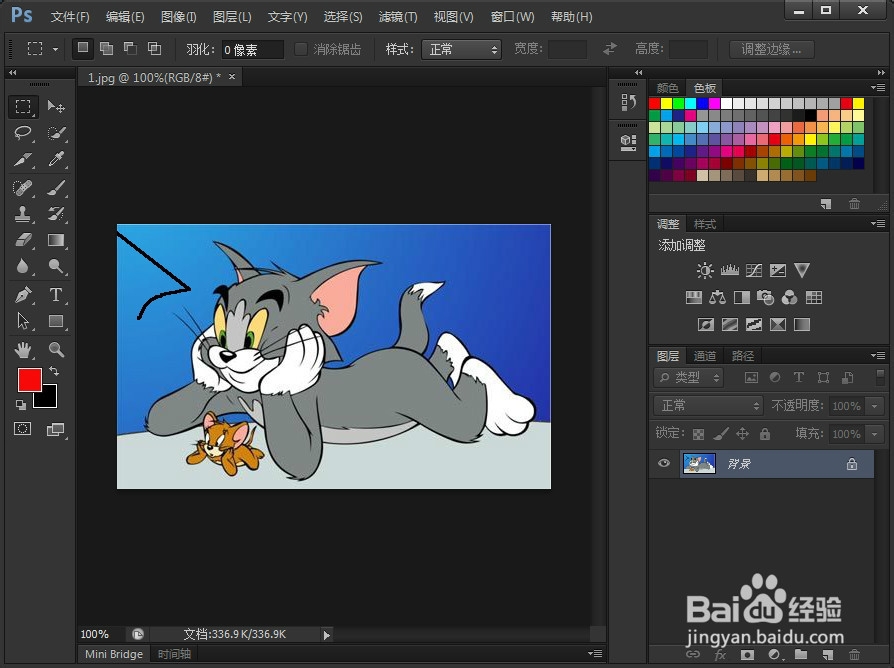
2、右击工具条第二列的第四个按钮,选择【铅笔工具】
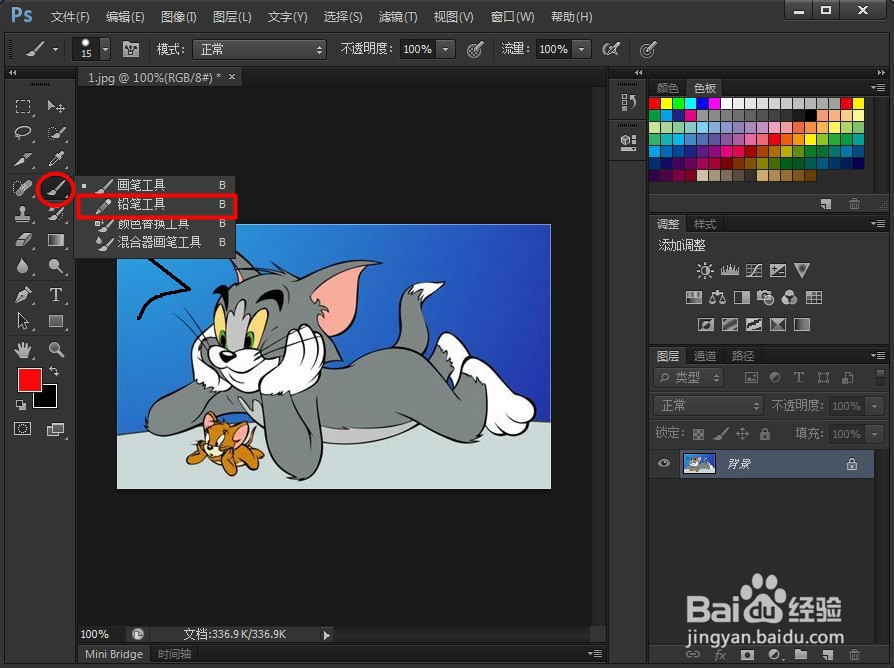
3、在上面可以改变铅笔工具画出线条的粗细,数字越大越粗

4、其他不作更改我们按住鼠标左键,在图片上划线,结果为红色线条,这刚好和前景的颜色一致,如图
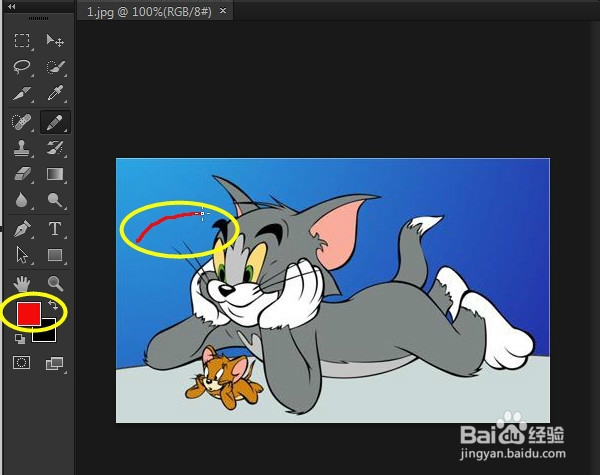
5、我们双击前景色图标(当前前景色是红色),打开颜色面板,这时我们可以自定义前景色的颜色了,选好后确定

6、比如我们选择前景色为黑色,再此应用铅笔工具划线,画出来的则是黑线
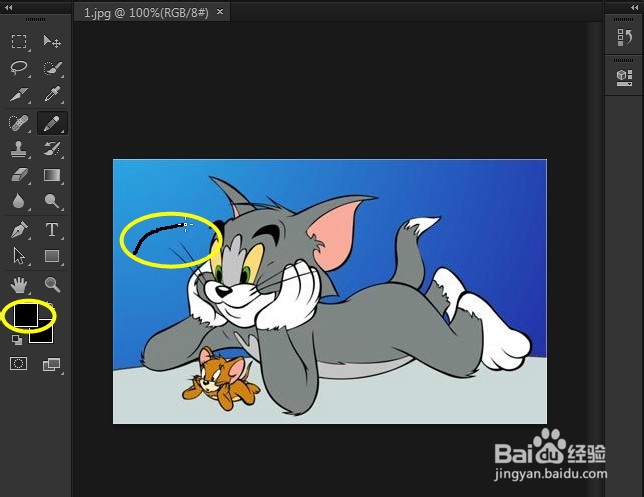
7、得出结论:铅笔工具的颜色和前景色颜色是一致的,若要更改铅笔工具颜色,更改前景色颜色即可
